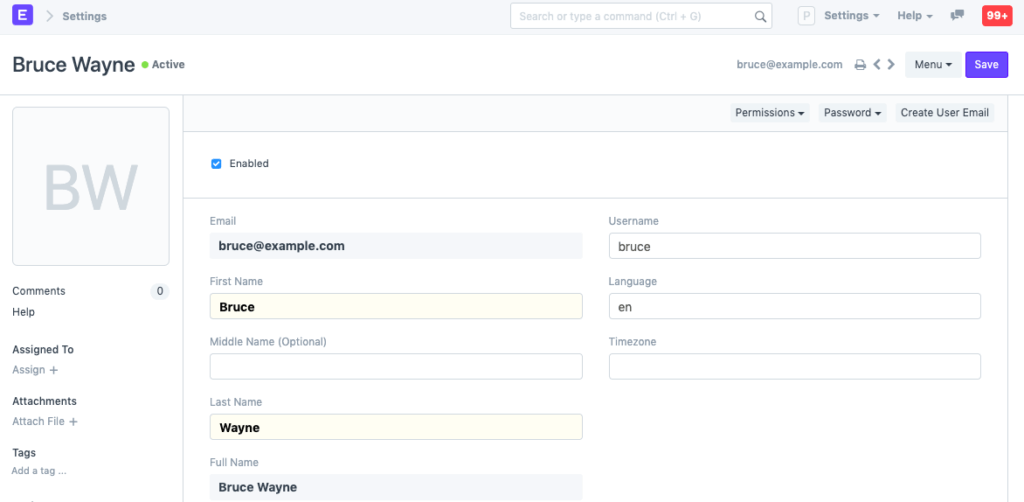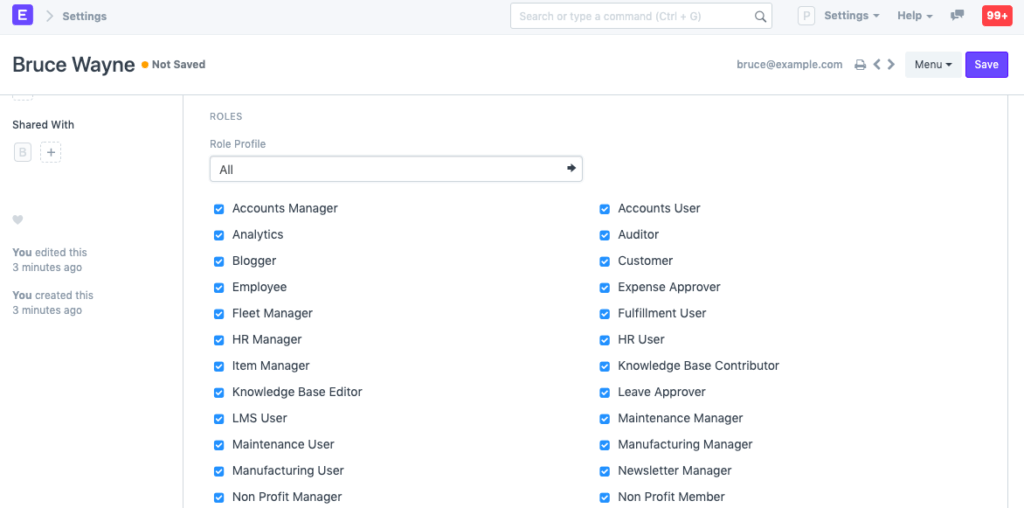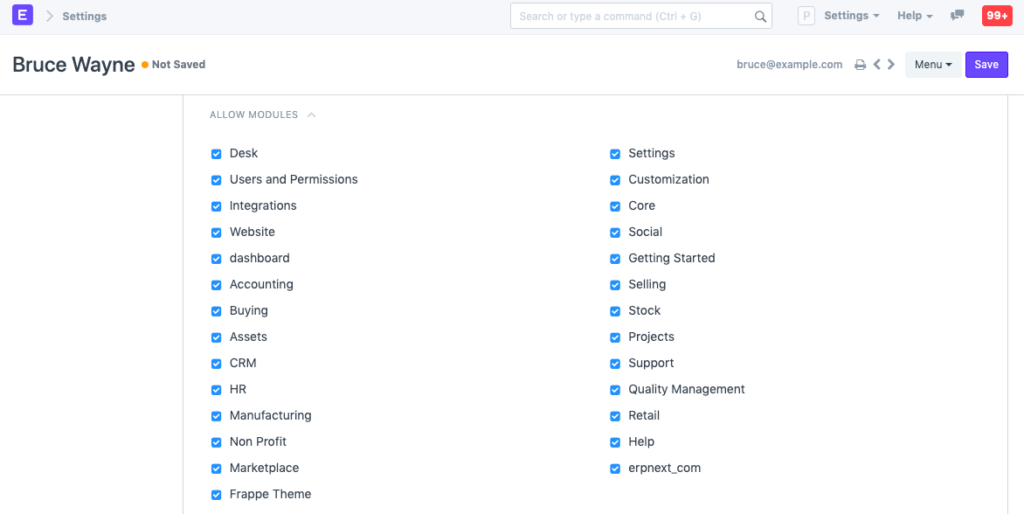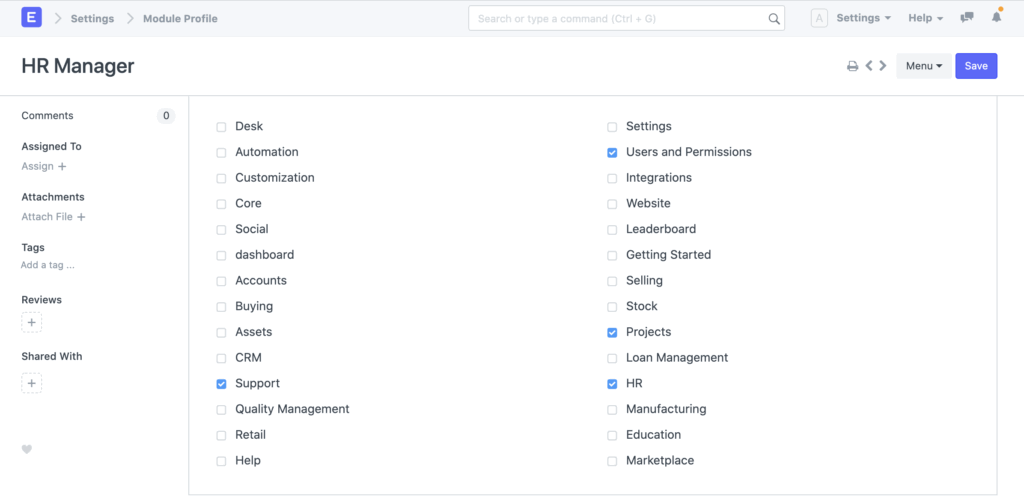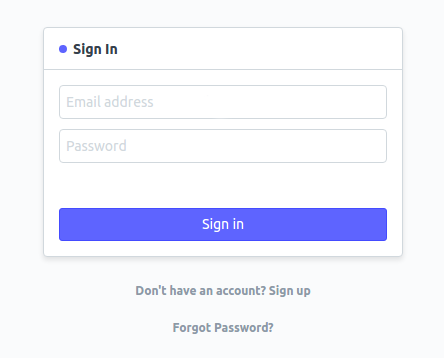El administrador del sistema puede agregar usuarios. Para agregar usuarios, vaya a:
Inicio > Usuarios y permisos > Usuario
Hay dos tipos principales de usuarios:
Usuarios del sitio web : Clientes, proveedores, estudiantes, etc., que solo tienen acceso al portal y no a ningún módulo. Usuarios del sistema : Personas que utilizan EspoCRM en la empresa y tienen acceso a módulos, datos de la empresa, etc.
En Usuario, se puede introducir mucha información. Para facilitar la usabilidad, la información para usuarios web es mínima: nombre y correo electrónico.
Una dirección de correo electrónico es la clave única (ID) que identifica a los usuarios.
1. Cómo crear un nuevo usuario
- Vaya a la lista de usuarios, haga clic en Nuevo.
- Agregue una dirección de correo electrónico y el nombre del usuario.
-
Guardar.
También se pueden cambiar detalles como el nombre de usuario y el idioma.
2. Características
2.1 Establecimiento de roles
Después de guardar, verá una lista de roles y sus casillas de verificación. Simplemente marque los roles que desea que tenga el usuario y guarde el documento. Los roles tienen permisos predefinidos. Para obtener más información sobre los roles. Puede configurar perfiles de roles para usarlos como plantilla que seleccione varios roles juntos.
2.2 Más información
Se puede configurar más información sobre el empleado desde esta sección:
- Género
- Teléfono
- Número de móvil
- Fecha de nacimiento
- Ubicación
- Intereses
- Biografía
- Imagen de banner
Al marcar «Silenciar sonidos», se silenciarán los sonidos que se reproducen al interactuar con los documentos. Es posible que el usuario deba ir a Configuración > Recargar para que los cambios surtan efecto.
2.3 Cambiar contraseña
- Establecer nueva contraseña : como administrador del sistema, puede establecer una nueva contraseña para el usuario si es necesario cambiarla.
- Enviar notificación de actualización de contraseña : envía una notificación por correo electrónico al usuario indicando que se ha cambiado su contraseña.
- Cerrar sesión en todos los dispositivos al cambiar la contraseña : al cambiar la contraseña del usuario, se cierra la sesión del usuario en la PC y en cualquier dispositivo móvil en el que haya iniciado sesión.
2.4 Seguimiento del documento
Con esta opción, puede seguir varios documentos del sistema y recibir notificaciones por correo electrónico cuando se actualicen.
2.5 Configuración de correo electrónico
- Enviar notificaciones para hilos de correo electrónico : el usuario recibirá notificaciones para conversaciones de correo electrónico que tengan lugar en tipos de documentos como Oportunidades.
- Enviarme una copia de los correos salientes : Envía al usuario una copia de los correos que envía. Esto es útil para saber si el correo se envió.
- Permitido en menciones : permite que el nombre de este usuario aparezca en las conversaciones del hilo para que pueda ser mencionado usando ‘@’.
- Firma de correo electrónico : Al agregar una firma de correo electrónico aquí, esta se establecerá como predeterminada para todos los correos salientes del usuario. Esto es diferente del pie de página, que se configura desde la cuenta maestra de la empresa .
2.6 Bandeja de entrada de correo electrónico
Suscriba al usuario a diferentes listas de correo de su empresa desde esta sección. Añada una nueva fila y seleccione la lista de correo a la que asignará este usuario. Por ejemplo, las listas de correo pueden ser de empleo, soporte técnico, ventas, etc. Para obtener más información sobre la Bandeja de entrada de correo electrónico.
2.7 Permitir acceso al módulo
Los usuarios tendrán acceso a todos los módulos para los que tengan acceso basado en roles. Si desea restringir el acceso a ciertos módulos para este usuario, desmarque los módulos de esta lista.
2.7.1 Perfiles de módulo
Los perfiles de rol funcionan como una plantilla para almacenar y seleccionar el acceso a múltiples módulos. Este perfil de rol puede asignarse posteriormente a un usuario. Por ejemplo, los usuarios de RR. HH. tendrán acceso a varios módulos, como RR. HH., Nómina, etc. Los perfiles de rol son útiles para proporcionar acceso a varios módulos simultáneamente al agregar varios usuarios.
2.8 Configuración de seguridad
- Sesiones simultáneas : Se permiten sesiones de inicio de sesión simultáneas. Puede usar el mismo conjunto de credenciales para varios usuarios permitiendo más sesiones. Esto se puede restringir globalmente desde la configuración del sistema . En las cuentas en la nube, el número total de sesiones simultáneas no puede superar el número total de usuarios suscritos.
- Tipo de usuario : Si el usuario tiene marcado un rol distinto a Cliente, Proveedor, Paciente o Estudiante, se convierte automáticamente en Usuario del Sistema. Este campo es de solo lectura.
- Iniciar sesión después, Iniciar sesión antes : Si desea que el usuario acceda al sistema solo en horario de oficina o fines de semana, especifíquelo aquí. Por ejemplo, si el horario de oficina es de 10:00 a 18:00, configure las opciones Iniciar sesión después y antes entre las 10:00 y las 18:00.
- Restringir IP : Restringe el inicio de sesión del usuario a las IP especificadas aquí. Esto permite que el usuario inicie sesión solo desde las computadoras de la oficina. Se pueden agregar varias IP separadas por comas.
Esta sección también muestra otros detalles como el último inicio de sesión, la última IP y el último tiempo de actividad del usuario.
2.9 Autenticación de terceros
Esto permitirá a los usuarios usar Facebook, Google o GitHub para iniciar sesión. Para usar esta función, regístrese para obtener una cuenta de desarrollador con Facebook, Google, GitHub, etc. Cree una aplicación en su consola, especifique un nombre de aplicación, la URL de origen y la URL de devolución de llamada, copie el ID del cliente y la información secreta del cliente aquí para comenzar a usar.
2.10 Acceso a la API
Puede generar claves secretas de API desde esta sección usando el botón «Generar claves». Esto le permitirá acceder a los datos de su cuenta desde otra aplicación, por ejemplo, un sistema TPV sin conexión.
2.11 Después de guardar
Después de guardar un usuario, estos botones se verán en el área del panel de control del usuario maestro.
Permisos
- Establecer permisos de usuario : lo llevará a la página de Permisos de usuario de Bruce desde donde puede restringir el acceso de Bruce a los documentos.
- Ver documentos permitidos : Accederá al informe «Documentos permitidos para el usuario». Aquí podrá ver a qué documentos tiene acceso Bruce. Por ejemplo, en la orden de venta seleccionada, se mostrará la lista de órdenes de venta a las que Bruce tiene acceso.
Contraseña
- Restablecer contraseña : se enviará un correo electrónico con instrucciones para restablecer la contraseña del usuario a la cuenta de correo electrónico del usuario .
- Restablecer el secreto OTP : restablezca el secreto OTP para iniciar sesión a través de la autenticación de dos factores.
Crear correo electrónico de usuario le permitirá crear una cuenta de correo electrónico para el usuario en función del correo electrónico ingresado en el maestro de usuario.
3. Métodos de inicio de sesión
En Configuración del sistema, en la sección Seguridad, si marca la casilla «Permitir inicio de sesión con número de móvil», también se puede usar un número de móvil para iniciar sesión. Si bien un número de móvil será único, no se tratará como una identificación de usuario.
Iniciar sesión con correo electrónico:
Después de agregar estos detalles, guarde el usuario.